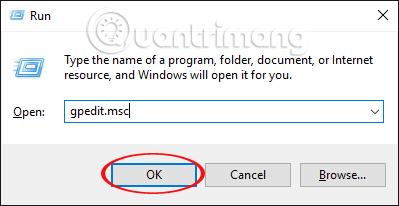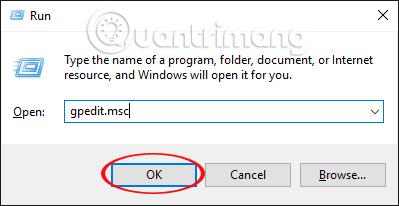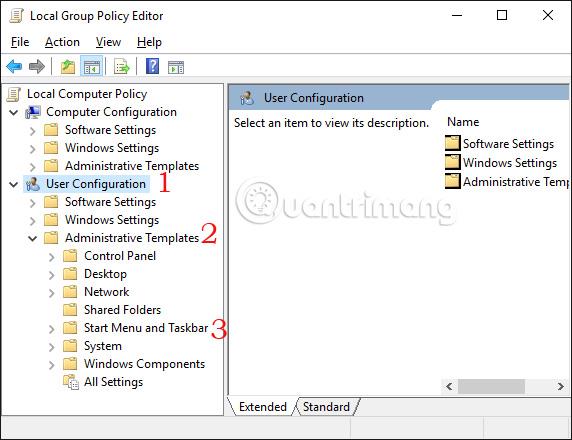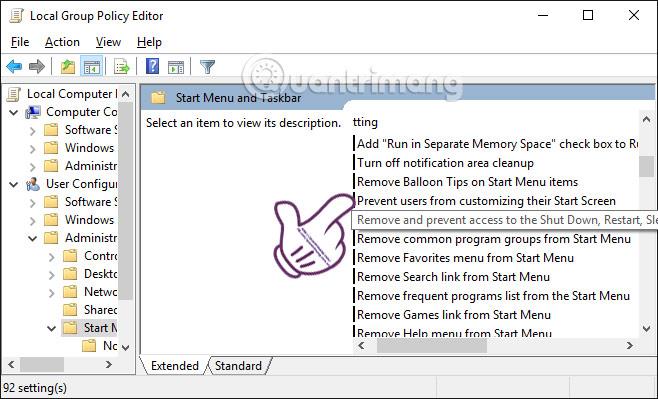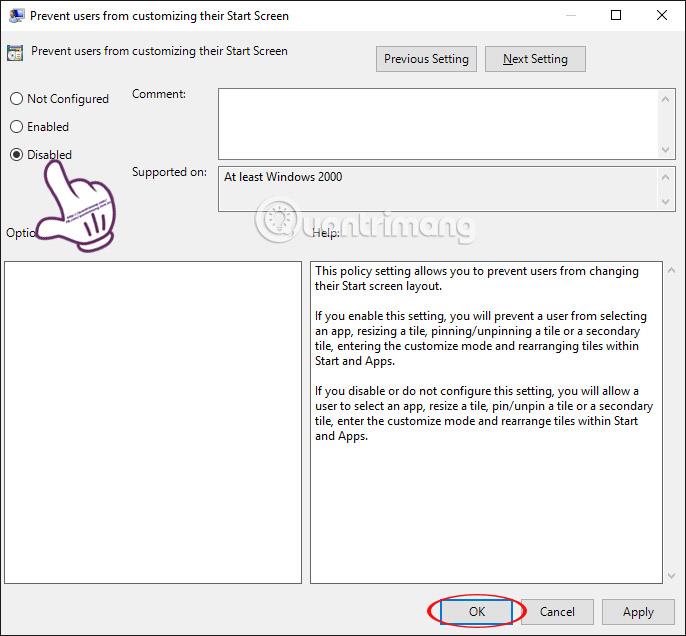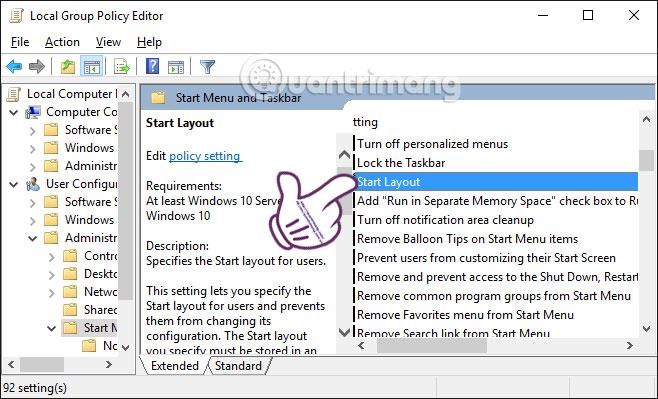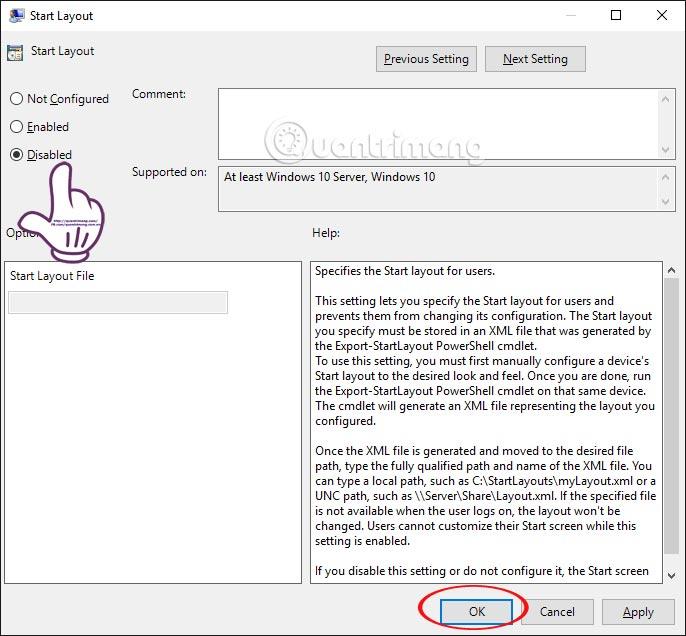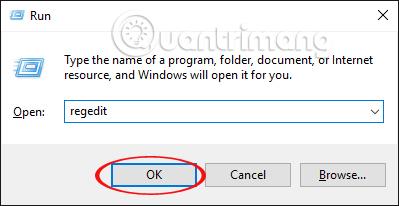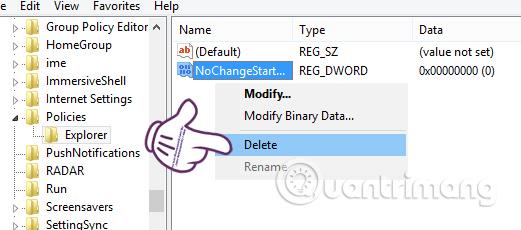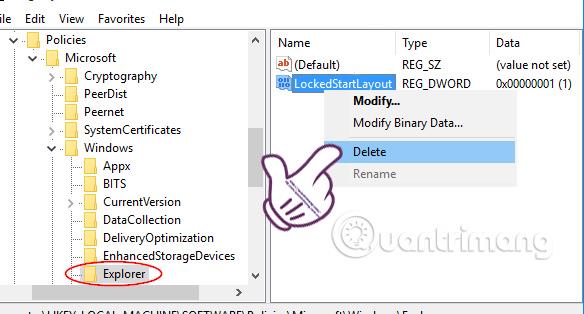Alle versjoner av Windows støtter festing av filtyper og programmer til Start-menylinjen gjennom alternativet Fest til Start. Og på Windows 10 kan vi også gjøre dette for å få tilgang til filer og programmer raskere rett på Start-menyen.
Noen Windows 10-datamaskiner mistet imidlertid plutselig Pin to Start-alternativet, og kunne ikke feste programmet til Start-menyen, noe som påvirket prosessen med å bruke datamaskinen. Hvis du ikke har funnet en løsning ennå, kan du prøve å følge Tips.BlogCafeIT guide for å fikse den tapte Pin to Start Windows 10-feilen nedenfor.
Metode 1: Bruk Group Policy Editor
Denne reparasjonsmetoden gjelder bare for Windows 10 Pro- eller Enterprise-versjoner. Hvis datamaskinen har en hjemmeversjon, vil den andre metoden bli brukt som vi introduserer nedenfor.
Trinn 1:
Trykk på Windows + R- tastkombinasjonen for å åpne Kjør- vinduet og skriv inn nøkkelordet gpedit.msc . Trykk Enter for å åpne vinduet Local Group Policy Editor.
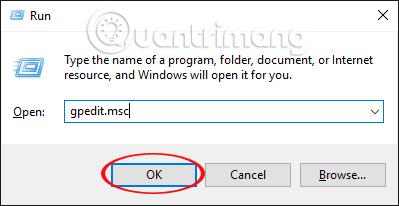
Steg 2:
Fra grensesnittet for lokal gruppepolicyredigering , følg denne banen:
Brukerkonfigurasjon > Administrative maler > Startmeny og oppgavelinje
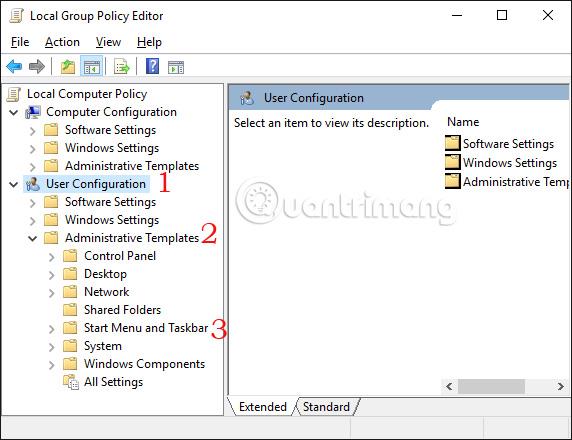
Trinn 3:
I det høyre grensesnittet finner du og dobbeltklikker på Hindre brukere fra å tilpasse startskjermen deres .
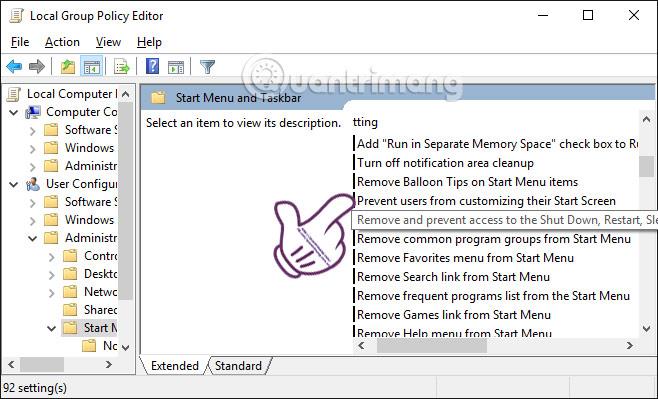
Trinn 4:
Umiddelbart etter det vises dialogboksen Hindre brukere fra å tilpasse startskjermbildet . Vi klikker Deaktivert og klikker OK for å lagre endringene.
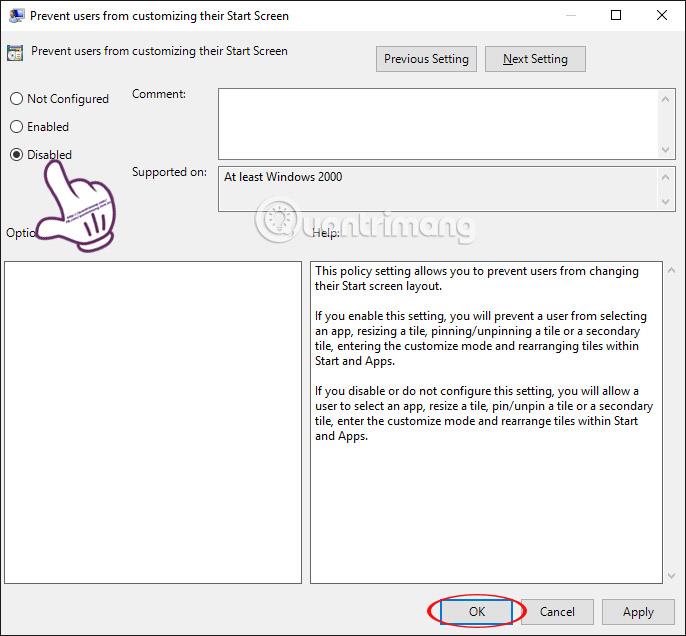
Trinn 5:
Også i det høyre grensesnittet, finn og dobbeltklikk på Start Layout .
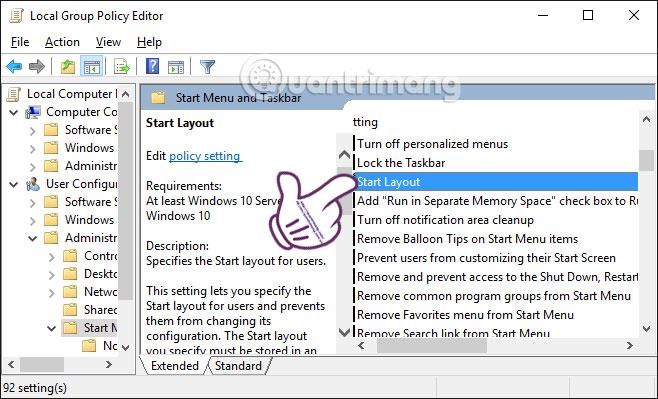
Dialogboksen Start layout vises også. Velg Deaktivert og OK for å lagre.
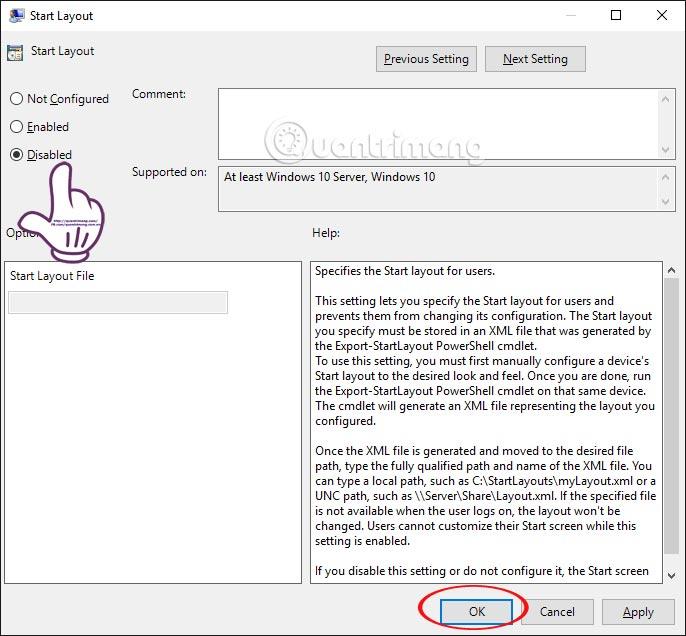
Det siste trinnet er å lukke vinduet Local Group Policy Editor og starte datamaskinen på nytt.
Metode 2: Forstyrr Registerredigering
Trinn 1:
Du vil også starte dialogboksen Kjør og skrive inn Regedit- nøkkelordet og trykke Enter for å åpne grensesnittet for Registerredigering-vinduet.
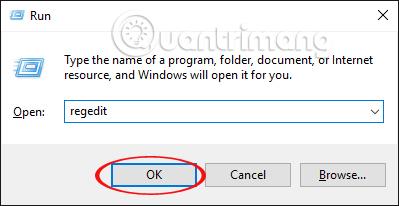
I registerredigeringsvinduets grensesnitt følger vi følgende to baner:
HKEY_CURRENT_USER > SOFTWARE > Microsoft > Windows > CurrentVersion > Retningslinjer > Utforsker
HKEY_LOCAL_MACHINE > SOFTWARE > Microsoft > Windows > CurrentVersion > Politikker > Utforsker
På hver Utforsker- tast , se på grensesnittet til høyre og klikk på NoChangeStartMenu -alternativet og velg Slett .
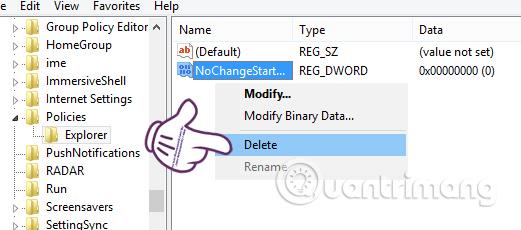
Trinn 3:
Deretter følger vi følgende instruksjoner:
HKEY_CURRENT_USER > PROGRAMVARE > Retningslinjer > Microsoft > Windows > Utforsker
HKEY_LOCAL_MACHINE > SOFTWARE > Politikker > Microsoft > Windows > Utforsker
Ved hver Utforsker- tast , i høyre grensesnitt, høyreklikk på LockedStartLayout og deretter Slett .
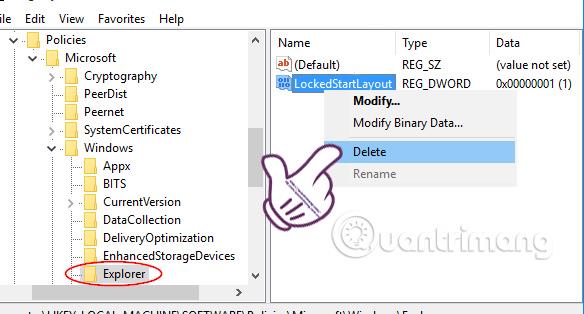
Som et siste trinn lukker vi også Registerredigering-vinduet og starter datamaskinen på nytt for å lagre de nye innstillingene på datamaskinen.
Ovenfor har vi vist deg to måter å fikse feilen med å miste Pin to Start-ikonet på Windows 10 ved å gripe inn i Registerredigering eller Group Policy Editor. Avhengig av datamaskinversjonen du bruker, velger du riktig løsning for å gjenopprette Pin to Start-alternativet på Windows 10.
Se følgende artikler for mer informasjon:
- 7 måter og tilpasninger i artikkelen vil hjelpe din Windows 10 "så fort som vinden"
Ønsker deg suksess!